Mht чем открыть. Что такое расширение файла MHTML? Браузеры, работающие с архивами mht
Файлы с расширением mht по умолчанию открываются в Internet Explorer. Также их можно просмотреть при помощи браузеров Opera (за исключением Opera15.0) или Google Chrome. Для этого достаточно просто перетащить mht-файл в открытое окно или применить горячие клавиши (Ctrl+O).
Помимо браузера, mht-файл можно открыть в бесплатной программе Universal Viewer, предназначенной для просмотра файлов разных форматов, или в Microsoft Word. Последний к тому же умеет и создавать веб-архивы MHTML.
Чем прочитать формат mht
Internet Explorer
Первый на очереди Internet Explorer, стандартная программа Microsoft Windows:
Opera
В Опере процедура открытия файлов с расширением mht следующая:

Также можно использовать способ «перетаскивания»: зажать левую кнопку мыши (ЛКМ) на нужном документе и перетащить его в пространство обозревателя.
Opera на движке Presto
Также есть версии Оперы на движке Presto, в них процедура немного отличается:
Vivaldi
Рассмотрим способ чтения формата mht и mhtml в мало популярном продукте — «Вивальди»:
Google Chrome

Как и в Опере, для чтения документов работает только комбинация клавиш «Ctrl+O». Нажать ее.

Перейти в директорию на диске, которая содержит в себе документ с сайтом, выбрать его и нажать на кнопку «Открыть».

Результат будет выведен в рабочей области Google Chrome.
Яндекс.Браузер
Для Яндекс.Браузера выполняем следующие действия:
Maxthon

Особенностью этого непопулярного продукта является то, что в нем никак нельзя открывать документы. Единственный способ – перетащить их в рабочее пространство.

Копия сайта будет запущена, но отобразится он в отдельной вкладке, не так как в остальных рассмотренных случаях.

Все что остается – перейти на созданную вкладку и просмотреть содержимое.
Mozilla Firefox
В данном обозревателе отсутствует функционал, позволяющий читать упакованные сайты. Единственный способ прочитать mht – загрузить дополнение:
Microsoft Word
Также расширение mht можно просмотреть и в Word:
Как сохранить web-страницу в формате mht
Если вы работаете с Internet Explorer, то для того, чтобы сохранить web-страницу в формате mht, нужно воспользоваться меню: «Страница» — «Сохранить как», выбрать тип файла «Веб-архив, один файл (*.mht)» и подтвердить сохранение. В Opera для этого можно применить сочетание горячих клавиш (Ctrl+S), после чего в поле выбора типа файла указать «Веб-архив (единственный файл)». Если у вас установлен Google Chrome, то необходимо набрать в адресной строке chrome://flags, найти пункт «Сохранить страницу в формате MHTML. », и включить его. Теперь функция «Сохранить страницу как…» (Ctrl+S) будет сохранять в MHTML. Также можно воспользоваться дополнением Save AS MHTML.
Для конвертирования mht-файла в pdf можно открыть его при помощи Microsoft PowerPoint. А затем сохранить, воспользовавшись функцией меню «Сохранить как» и выбрав из предлагаемого списка формат pdf.
Что делать, если файл MHT не открывается
Если вам все еще не удается открыть файл MHT на своем компьютере, возможно, проблема связана с ассоциацией файлов. Попробуйте повторно связать расширение файла с Internet Explorer и посмотрите, поможет ли это.
- Для этого выберите Пуск> Настройка> Приложения.
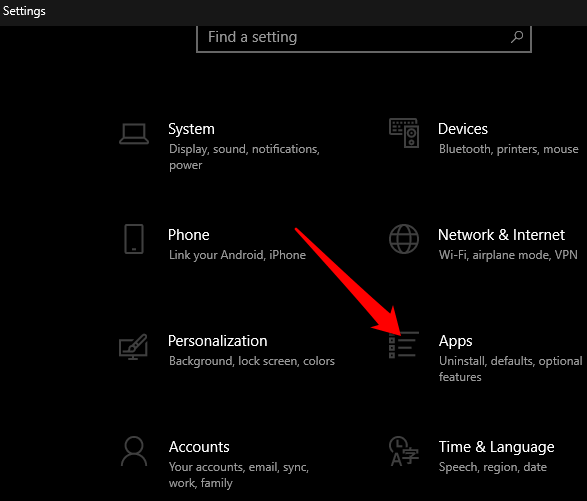
- Выберите Приложения по умолчанию.
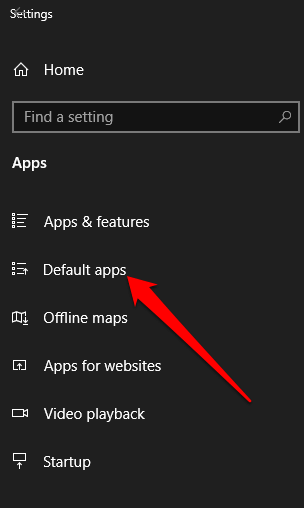
- Выберите значение по умолчанию, которое вы хотите установить, и выберите приложение. Вы можете выбрать новые приложения в Microsoft Store, но вам необходимо установить их, прежде чем устанавливать их в качестве приложений по умолчанию.
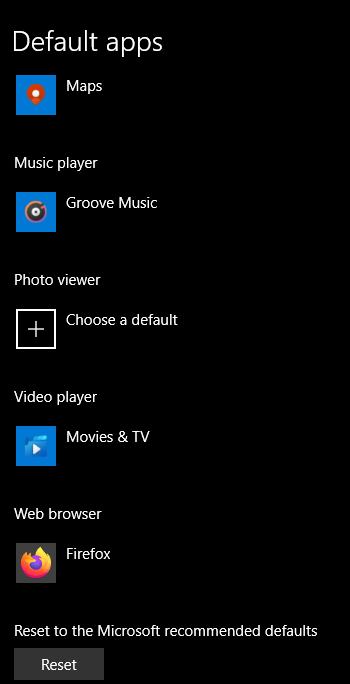
- Прокрутите вниз и выберите Выбрать приложения по умолчанию по типу файла, если вы хотите, чтобы ваши файлы MHT автоматически открывались с помощью приложения, отличного от того, которое предоставила Microsoft.
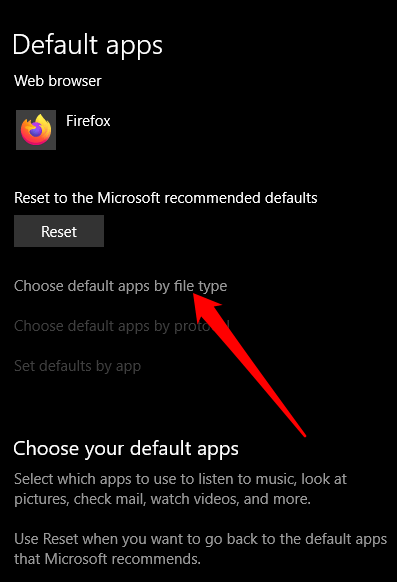
Узнайте больше о способах изменения программы по умолчанию для открытия файла в операционных системах Windows или Mac.
Как работать с web-архивами, используя Mozilla Firefox
Чтобы «научить» браузер Mozilla Firefox, работать с архивами mht придется установить дополнительные плагины: — UnМHT — его можно найти по адресу: https://addons.mozilla.org/ru/firefox/addon/unmht/. При установке этого расширение в меню появляются новые пункты — «Сохранить как MHT» и «Сохранить все вкладки как mht». Следует отметить полезную особенность данного плагина — он дает возможность сохранять не всю web-страницу целиком, а только нужный фрагмент, выделив его мышью. Кроме того, используя контентное меню, файл mht можно будет отправить по почте.
— Mozilla Archive Format — для его установки пройдите по адресу: https://addons.mozilla.org/ru/firefox/addon/mozilla-archive-format/. Используя это дополнения можно сохранять web-страницы не только в формате mht, но и в maff (формат, разработанный командой Mozilla). Кроме того, эти форматы можно конвертировать между собой. Также есть возможность сохранять в любом из представленных расширений все открытые вкладки.
Если необходимо не просто открыть, но и отредактировать mht–файл, можно воспользоваться бесплатным редактором HTML Quick Edit Bar.
Четвертый способ: Mozilla Firefox
К сожалению, данная программа не имеет встроенных инструментов для открытия файлов MHT, поэтому предварительно необходимо будет установить соответствующее расширение, для этого:
- Откройте «Панель меню», нажав по верхней части браузера ПКМ и выбрав одноименный пункт.
- Нажмите в появившейся панели пункт «Инструменты» и выберите «Дополнения».
- Откроется боковая панель, в которой вам нужно нажать по первому значку.
- Вы попадете на страницу поиска расширений, впишите в поисковую строку UnMHT и нажмите по зеленой стрелочке рядом.
- В списке найденных расширений выберите искомое.
- Нажмите кнопку «Добавить в Firefox».
- Во всплывающем окне нажмите «Установить».
Теперь нужно в меню «Файл» выбрать пункт «Открыть файл» и в «Проводнике» указать расположение MHL-файла, после чего он будет открыт. Это был четвертый способ, чем открыть формат MHT.
Гораздо рациональнее для создания документа воспользоваться форматом mht, который создан специально для сохранения web-страниц в виде одного файла. По сути это архив, в котором запакована вся необходимая информация сохраненной страницы (текст, стили, скрипты, изображения, аудио и видеофайлы и т.д.). Первым браузером, в котором использовалось сохранение и открытие web-страниц с расширением mhtml, был Internet Explorer версии 5.0.
Как сделать, чтобы mht-файлы всегда открывались в определенном браузере
Если вы установили несколько браузеров, то, используя панель управления, можно выбрать, какой из них должен открывать файлы mht по умолчанию. Для этого нужно открыть меню «Пуск» — «Панель управления» — «Программы по умолчанию» — «Задание используемых по умолчанию программ». Находим необходимый браузер и щелкаем по его названию. Далее нажимаем «Выбрать умолчания для этой программы». Перед вами появится список форматов файлов, которые можно открывать выбранным браузером. После чего ставим галочки на расширениях «mht» и «mhtml» и нажимаем «Сохранить».
Для этого совершаем самое простое и очевидное действие: в браузере воспользуемся на мыши правой кнопкой, жмем по странице и выбираем «Сохранить как». Или же зажимаем сочетание клавиш «Ctrl + S». Дальше самое интересное.
Сначала стоит обратить внимание что, не все браузеры изначально могут сохранить и открыть такой формат.
Изучим особенности каждого из браузеров:
- Internet Explorer – самый первый браузер, который работал с MHT. Чтобы сохранить в заданном формате выбираем в типе сохраняемой страницы «Веб-архив, один файл (*.mht)»;
- Opera – поддерживает расширение с версии 9.0. В некоторых версиях, в зависимости от движка, сохранение происходит по умолчанию в MHTML. В других же версиях в типе выбираем «Веб-архив (единственный файл)»;
- Firefox и Safari – изначально не поддерживают такой формат. Но можно установить дополнительное расширение, если вам так необходимо работать именно с mht файлами;
- – поддерживает, но не полностью. Здесь придется поискать опцию сохранения как MHTML, но ее включение заменит одну из стандартных функций сохранения;
Четвертый способ: Mozilla Firefox
К сожалению, данная программа не имеет встроенных инструментов для открытия файлов MHT, поэтому предварительно необходимо будет установить соответствующее расширение, для этого:
- Откройте «Панель меню», нажав по верхней части браузера ПКМ и выбрав одноименный пункт.
- Нажмите в появившейся панели пункт «Инструменты» и выберите «Дополнения».
- Откроется боковая панель, в которой вам нужно нажать по первому значку.
- Вы попадете на страницу поиска расширений, впишите в поисковую строку UnMHT и нажмите по зеленой стрелочке рядом.
- В списке найденных расширений выберите искомое.
- Нажмите кнопку «Добавить в Firefox».
- Во всплывающем окне нажмите «Установить».
Теперь нужно в меню «Файл» выбрать пункт «Открыть файл» и в «Проводнике» указать расположение MHL-файла, после чего он будет открыт. Это был четвертый способ, чем открыть формат MHT.












